Kami telah mengetahui cara memeriksa apakah OS Linux 32 bit atau 64 bit dan cara menemukan apakah sistem Linux adalah mesin fisik atau virtual . Hari ini, kita akan mempelajari topik lain yang bermanfaat yaitu bagaimana mengetahui apakah CPU mendukung teknologi virtualisasi (VT) atau tidak. Ini harus menjadi hal pertama yang mungkin ingin Anda verifikasi sebelum menginstal aplikasi virtualisasi seperti KVM atau VirtualBox atau VMWare workstation untuk menjalankan mesin virtual di sistem Linux Anda. Sekarang mari kita cari tahu apakah komputer kita mendukung VT atau tidak.
Temukan Jika CPU Mendukung Teknologi Virtualisasi (VT) Di Linux
Kami dapat memeriksa apakah CPU kami mendukung VT dalam berbagai metode. Di sini saya telah membuat daftar empat metode.
Metode 1:Menggunakan perintah "egrep"
Egrep adalah salah satu varian dari Grep utilitas baris perintah yang digunakan untuk mencari file teks dengan ekspresi reguler.
Untuk mengetahui apakah CPU Anda mendukung VT menggunakan perintah egrep, jalankan:
$ egrep "(svm|vmx)" /proc/cpuinfo
Perintah ini akan grep /cpu/procinfo/ file dan tampilkan apakah CPU mendukung VT atau tidak.
Contoh keluaran:
Anda akan mendapatkan "vmx" (Teknologi Intel-VT) atau "svm" (Dukungan AMD-V) di output.
tanda-tandaKarena outputnya sangat panjang, mungkin agak sulit untuk menemukan kata "vmx" atau "svm". Jangan khawatir! Anda dapat membedakan istilah tersebut dengan warna seperti di bawah ini.
$ egrep --color -i "svm|vmx" /proc/cpuinfo
Contoh keluaran:
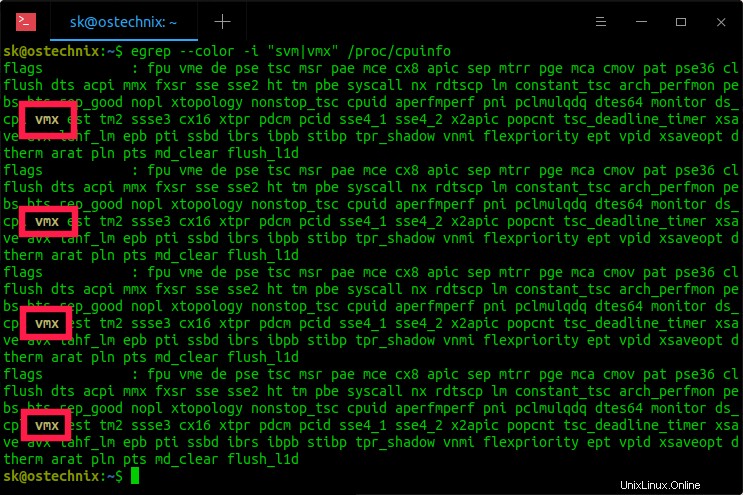
Cari tahu apakah CPU mendukung virtualisasi menggunakan perintah egrep di Linux
Jika Anda tidak mendapatkan output apa pun, itu berarti sistem Anda tidak mendukung virtualisasi.
Harap perhatikan bahwa flag CPU ini (vmx atau svm) di /proc/cpuinfo file menunjukkan bahwa sistem Anda akan mendukung VT. Dalam beberapa model CPU, dukungan VT mungkin dinonaktifkan di BIOS, secara default. Dalam kasus seperti itu, Anda harus memeriksa pengaturan BIOS untuk mengaktifkan dukungan VT.
Metode 2 - Menggunakan perintah "lscpu"
Perintah "lscpu" digunakan untuk menampilkan informasi tentang arsitektur CPU Anda. Ini mengumpulkan informasi dari file sysfs, /proc/cpuinfo dan menampilkan jumlah CPU, thread, core, soket, dan node Non-Uniform Memory Access (NUMA) dari sistem host Anda.
Untuk mengetahui apakah dukungan VT diaktifkan atau tidak, jalankan saja:
$ lscpu
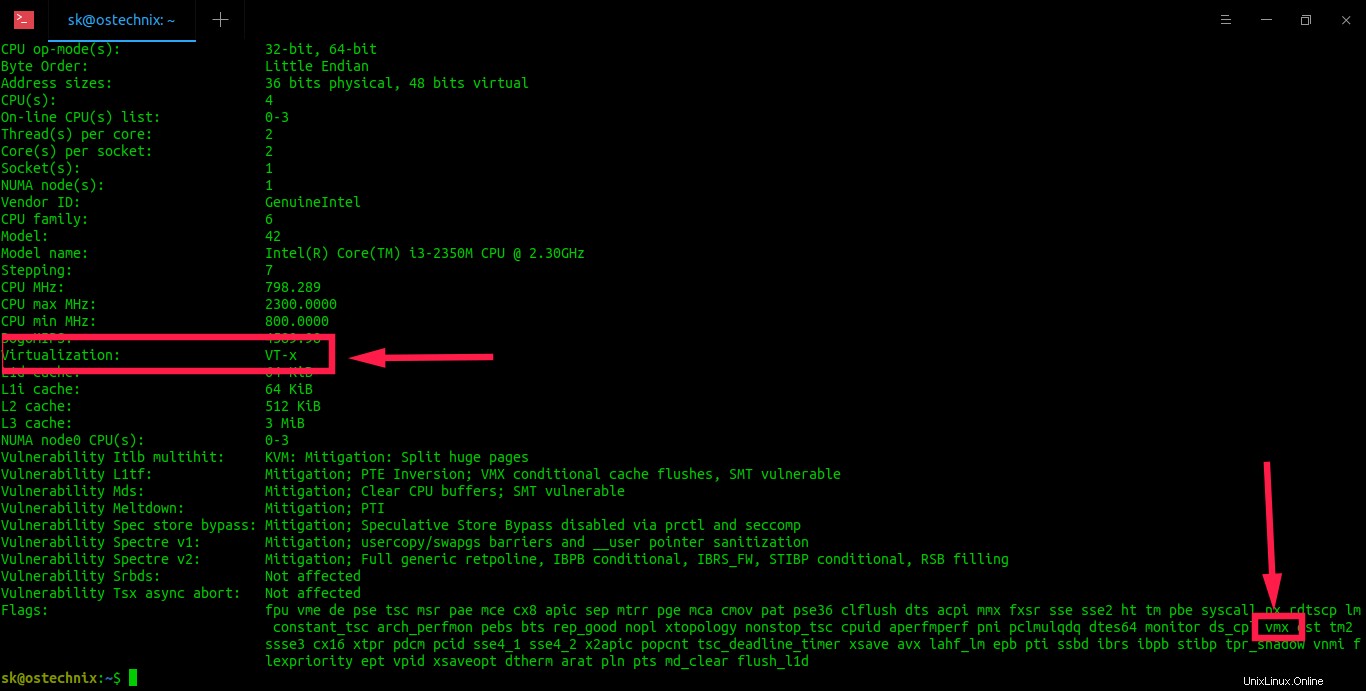
Temukan apakah CPU mendukung virtualisasi menggunakan perintah lscpu di Linux
Metode 3 - Menggunakan utilitas "Pemeriksa CPU"
Pemeriksa CPU adalah utilitas lain yang berguna untuk menguji CPU Anda untuk dukungan virtualisasi. Sejauh yang saya cari di web, utilitas ini hanya tersedia untuk sistem berbasis Ubuntu. Untuk menginstalnya, jalankan:
$ sudo apt-get install cpu-checker
Setelah paket cpu-checker diinstal, jalankan perintah berikut untuk memeriksa apakah dukungan VT diaktifkan atau tidak:
$ kvm-ok
Jika CPU Anda mendukung VT, Anda akan mendapatkan output berikut:
INFO:/dev/kvm existKVM Akselerasi dapat digunakan

Temukan apakah CPU mendukung virtualisasi menggunakan cpu-checker
Jika CPU Anda tidak mendukung VT, Anda akan melihat output seperti di bawah ini.
INFO:CPU Anda tidak mendukung ekstensi KVM Akselerasi KVM TIDAK dapat digunakan
Metode 4 - Menggunakan alat "virt-host-validate "
Alat ini khusus untuk distro berbasis RHEL seperti CentOS dan Scientific Linux. libvirt-klien paket menyediakan virt-host-validate biner. Jadi, Anda perlu menginstal paket "libvert-client" untuk menggunakan alat ini.
$ sudo yum install libvirt-client
Sekarang, jalankan perintah "virt-host-validate" untuk mengetahui apakah VT diaktifkan atau tidak di sistem berbasis RHEL Anda.
$ sudo virt-host-validate
Jika Anda mendapatkan lulus untuk semua hasil, sistem Anda mendukung VT.
QEMU:Memeriksa perangkat keras virtualisasi :LULUS QEMU:Memeriksa apakah perangkat /dev/vhost-net ada :PASS QEMU:Memeriksa apakah perangkat /dev/net/tun ada :PASS QEMU:Memeriksa dukungan pengontrol 'memori' cgroup :PASS QEMU:Memeriksa pemasangan pengontrol cgroup 'memori' -point:PASS QEMU:Memeriksa dukungan pengontrol cgroup 'cpu':PASS QEMU:Memeriksa titik pemasangan pengontrol cgroup 'cpu':PASS QEMU:Memeriksa dukungan pengontrol cgroup 'cpuacct':PASS QEMU:Memeriksa cgroup 'cpuacct' titik pemasangan pengontrol:PASS QEMU:Memeriksa dukungan pengontrol cgroup 'cpuset':PASS QEMU:Memeriksa titik pemasangan pengontrol cgroup 'cpuset':PASS QEMU:Memeriksa dukungan pengontrol cgroup 'perangkat':PASS QEMU:Memeriksa cgroup ' titik pemasangan pengontrol perangkat:PASS QEMU:Memeriksa dukungan pengontrol cgroup 'blkio' :PASS QEMU:Memeriksa titik pemasangan pengontrol cgroup 'blkio:PASS QEMU:Memeriksa penetapan perangkat Dukungan IOMMU :PASS LXC:Memeriksa Linux> =2.6.26 :PASS LXC:Memeriksa namespace ipc :PASS LXC:Memeriksa namespace mnt :PASS LXC:Memeriksa namespace pid :PASS LXC:Memeriksa namespace uts :PASS LXC:Memeriksa namespace net :PASS LXC:Memeriksa pengguna namespace :PASS LXC:Memeriksa dukungan pengontrol 'memori' cgroup :PASS LXC:Memeriksa titik pemasangan pengontrol cgroup 'memory':PASS LXC:Memeriksa dukungan pengontrol cgroup 'cpu':PASS LXC:Memeriksa titik pemasangan pengontrol cgroup 'cpu':PASS LXC:Memeriksa dukungan pengontrol cgroup 'cpuacct' :PASS LXC:Memeriksa titik pemasangan pengontrol cgroup 'cpuacct' :PASS LXC:Memeriksa dukungan pengontrol cgroup 'cpuset' :PASS LXC:Memeriksa titik pemasangan pengontrol cgroup 'cpuset' :PASS LXC:Memeriksa 'perangkat' cgroup dukungan pengontrol :PASS LXC:Memeriksa titik pemasangan pengontrol cgroup 'perangkat' :PASS LXC:Memeriksa dukungan pengontrol cgroup 'blkio' :PASS LXC:Memeriksa titik pemasangan pengontrol cgroup 'blkio :PASS
Jika sistem Anda tidak mendukung VT, Anda akan melihat output seperti di bawah ini.
QEMU:Memeriksa virtualisasi perangkat keras :GAGAL (Hanya CPU yang diemulasi yang tersedia, kinerja akan sangat dibatasi)[...]
Dan, itu saja untuk saat ini. Dalam panduan ini, kami telah membahas berbagai metode untuk mengetahui apakah CPU mendukung VT atau tidak. Seperti yang Anda lihat, itu sangat mudah. Semoga bermanfaat.